Числовий увід – Numeric Input¶
Використання миші для трансформацій є зручним, але якщо вам потрібне більш точне ними керування, ви можете також уводити для них числові значення. Після натиску потрібного скорочення уведіть число, що означає необхідну величину для цієї трансформації. Потім підтвердьте або скасуйте операцію. наприклад, натискання S 2 та далі Return подвоїть масштаб об’єкта.
- Переміщення – Move G
- Стандартно і коли жодна інша клавіша не натиснута, пересування відбувається уздовж осі X.
- Обертання – Rotation R
- Обертання у напрямку за годинниковою стрілкою буде здійснюватися по додатних значеннях.
- Масштабування – Scale S
- Масштабування працює майже ідентичним способом, як і пересування. Головна відмінність між ними полягає у тому, що стандартно масштабування відбувається однаково по усіх трьох осях одночасно.
Ви можете бачити числа, які ви уводите, у підніжку 3D Оглядвікна – 3D Viewport.
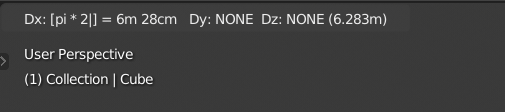
Числовий увід значень показується у підніжку.
Порада
Числовий увід може також здійснюватися у регіоні Властивості – Properties.
Простий Режим – Simple Mode¶
Blender має два «режими» – простий та просунутий. Простий режим приймає тільки прості числа. Ви можете використовувати базове редагування тексту – text editing, за винятком вибрання.
- Десяткові частини числа – Decimals Period
- Десяткові частини числа уводяться через відділення їх крапкою – Period.
- Від’ємні числа – Negate Minus
- Зроблення усього значення від’ємним здійснюється натисканням клавіші «мінус» – Minus.
- Обернене значення числа – Inverse Slash
- Натискання Slash у ході уводу числа робить його значення оберненим, наприклад 2 /` дає 0.5 (1/2);
20 /дає 0.05 (1/20). - Скидання – Reset Backspace
- Перше натискання Backspace видаляє з кінця уведені цифри числа до початку, а після видалення усіх цифр числа, друге її натискання повертає до звичайного режиму трансформи за допомогою миші.
- Наступний/попередній Компонент – Next/previous Component Tab, Ctrl-Tab
- Для уводу числових значень для кількох осей по черзі перехід здійснюється за допомогою Tab та Ctrl-Tab. наприклад, для переміщення об’єкта на одну одиницю по всіх трьох осях натискайте: G 1 і Tab 1 та Tab 1.
- Не-числові Уводи – Non-number Inputs
- Ви можете також комбінувати числовий увід з блокуванням віссю – Axis Locking для лімітування переміщення певною віссю або зі специфічними скороченнями засобів.
Просунутий Режим – Advanced Mode¶
У просунутому режимі ви можете додатково уводити вирази та одиниці виміру.
Використовуйте = або NumpadAsterix для вмикання просунутого режиму, та Ctrl-= або Ctrl-NumpadAsterix для перемикання назад у простий режим.
Функції цього режиму:
- Одиниці (сантиметри –
cm, дюйми –", градуси –degтощо). - Базові операції з python/BKE_unit (
+,*,**, тощо) та математичні константи й функції (число «пі» –pi, синус –sinтощо).
You can still use the negate and inverse shortcuts (Minus, Slash), as well as non-number inputs, but you have to hold Ctrl to activate them.